Содержание
Что делать, если не удаляется Apple Software Update (как удалить)?
Содержание
- Способ №1: удаление штатными опциями
- Способ №2: очистка программой-деинсталлятором
Apple Software Update — дополнительный модуль, устанавливается в операционную систему вместе с браузером Safari, сервисным приложением iTunes и другими программными продуктами компании Apple. Его основная функция — выполнять обновление ПО. Он в автоматическом режиме слушает сетевые порты компьютера, отправляет/принимает данные с сервера.
Иногда Apple Software Update препятствует деинсталляции и переустановке приложений Apple. Вызывает программные конфликты, ошибки удаления, блокирует работу запущенного деинсталлятора (браузер, клиент не удаляется). Сбои в большинстве случаев происходят из-за функциональной специфики модуля Update (активные процессы, сетевые соединения).
Эти руководства помогут вам корректно удалить Apple Software Update из ОС Windows начисто, с возможностью последующей переустановки. Выбирайте любой из предложенных способов и приступайте к «уборке» компьютера.
Выбирайте любой из предложенных способов и приступайте к «уборке» компьютера.
Примечание. В инструкциях рассматривается удаление Apple Software Update вместе с iTunes в операционной системе Windows 8.
Способ №1: удаление штатными опциями
1. Закройте iTunes и другие приложения Apple.
2. Запустите Диспетчер задач: нажмите одновременно «Ctrl+Shift+Esc».
3. В окне диспетчера откройте вкладку «Процессы».
4. В блоке «Фоновые… » завершите все процессы, имеющие отношение к программному продукту Apple:
- Apple Software Update;
- Bonjour;
- iTunesHelper;
- iPodServices;
- MobileDevices и другие.
Щёлкните правой кнопкой по имени процесса. А затем в открывшемся контекстном меню нажмите «Снять задачу». Завершите все активные процессы ПО Apple.
Совет! Если вы сомневаетесь, имеет какое-либо отношение активный процесс к iTunes или нет, также щёлкните по нему правой кнопкой и выберите опцию «Открыть расположение… ».
Можно удалить процесс из списка в Диспетчере, если в новом окне откроется директория (папка) программного обеспечения Apple.
5. Клацните правой кнопкой по иконке Windows в панели задач. В перечне опций выберите «Программы и компоненты».
Примечание. В Windows 7 этот раздел открывается так: Пуск → Панель управления → Удаление программы.
6. Последовательно удалите программные компоненты в следующем порядке:
- iTunes (Safari, другое ПО Apple).
- Apple Software Update.
- Mobile Device Support.
- Bonjour.
- Application Support (сразу 32-разрядную версию, а потом 64-х).
Примечание. Некоторые из приведённых элементов могут отсутствовать в системе. В таком случае приступайте к нейтрализации следующего по списку компонента.
Чтобы выполнить деинсталляцию элемента Apple в разделе «Программы и компоненты», сделайте следующее:
клацните правой кнопкой по названию;
выберите в открывшейся панели «Удалить»;
подтвердите запуск команды: в сообщении с запросом нажмите «Да»;
по завершении процедуры приступайте к удалению следующего элемента (соблюдайте указанную в списке последовательность).
Способ №2: очистка программой-деинсталлятором
Удаление «яблочных» программ, iTunes и Safari, а также модуля Update посредством специальной утилиты-уборщика позволяет выполнить более качественную очистку системы. Что особенно важно в тех случаях, когда владелец компьютера больше не желает пользоваться приложением и хочет избавить ОС Windows от всех его следов. Как в файловых директориях, так и в реестре.
В этой инструкции рассматривается вариант удаления компонентов Apple при помощи утилиты Uninstall Tool. За неимением таковой вы можете воспользоваться аналогами — Revo Uninstaller, Soft Organizer и др.
1. Запустите утилиту Uninstall Tool с правами администратора.
2. Выполните деинсталляцию объектов в соответствии с последовательностью, указанной в пункте №6 предыдущего руководства.
3. Начните с основного приложения (например, iTunes). Кликните по нему один раз левой кнопкой мышки.
4. В панели, расположенной по левую сторону от списка программ, клацните функцию «Деинсталляция».
5. После процедуры стандартного удаления в дополнительном окне запустите поиск остатков приложения (клацните «Ok»).
6. Удалите найденные Uninstall Tool оставшиеся файлы и записи в реестре приложения. Клацните в дополнительном окне кнопку «Удалить».
Успешной вам очистки компьютера!
Как полностью удалить iTunes с компьютера (Windows / Mac)
Мой iTunes всегда напоминает мне об обновлении до последней версии. «Но мой iTunes — самый новый. Иногда он не может распознать мой iPhone и не может синхронизировать файлы iTunes с моим iPhone. Я переношу это слишком много. Кто подскажет, как удалить программу? это программное обеспечение?
iTunes — это очень важное приложение, выпущенное Apple, которое установлено на многих компьютерах Mac и Windows по всему миру. Но не все люди хотели бы использовать его, и некоторые пользователи предпочитают использовать другое программное обеспечение, потому что оно не всегда полезно, например, синхронизация музыки из iTunes на iPhone. В таких условиях, если вы хотите выбрать альтернативу iTunes и переключиться на другой медиаплеер или резервную копию iOS или аудиоконвертер, вам необходимо полностью удалить iTunes вместе с соответствующим программным обеспечением Apple с вашего компьютера. В это время вы столкнетесь с такими вопросами. Как полностью удалить iTunes 12? Если я удалю iTunes, потеряю ли я свою музыку? Или как я могу полностью удалить iTunes на Mac/Windows?
В таких условиях, если вы хотите выбрать альтернативу iTunes и переключиться на другой медиаплеер или резервную копию iOS или аудиоконвертер, вам необходимо полностью удалить iTunes вместе с соответствующим программным обеспечением Apple с вашего компьютера. В это время вы столкнетесь с такими вопросами. Как полностью удалить iTunes 12? Если я удалю iTunes, потеряю ли я свою музыку? Или как я могу полностью удалить iTunes на Mac/Windows?
Затем здесь мы покажем вам методы и шаги, чтобы сделать это четко и полностью.
Перед удалением iTunes необходимо найти резервную копию iTunes проверить, есть ли важные данные, которые вы не потеряете. Если у вас есть важные резервные копии, вы должны переместить iTunes на внешний диск.
- Часть 1. Лучший способ полностью удалить iTunes
- Часть 2. Как решить проблему с удалением SearchMine на Mac
- Часть 3. Как полностью удалить iTunes в Windows 11/10/8/7/Vista/XP
- Часть 4.
 Другие способы удаления iTunes
Другие способы удаления iTunes - Часть 5. Часто задаваемые вопросы об удалении iTunes
Часть 1. Лучший способ полностью удалить iTunes
Aiseesoft Mac Cleaner это ваш лучший выбор для окончательного удаления iTunes. Он прост в использовании и гарантирует безопасность. Передовые технологии, применяемые в этом мощном программном обеспечении, делают процесс быстрым и легким. Вы можете найти другие удивительные функции, такие как очистка системного мусора при его использовании.
161,522 Скачать
Aiseesoft Mac Cleaner — лучший деинсталлятор iTunes
- Полностью и безопасно удалите iTunes.
- Очистите место на своем Mac на высокой скорости.
- 100% безопасно и эффективно.
- Удобное управление информацией о файле
Как легко удалить iTunes
Шаг 1:
Выберите «Удалить»
Выберите Инструментарий на левой панели и выберите Удалить из основного интерфейса. С помощью этой операции вы можете легко удалить iTunes с вашего Mac.
С помощью этой операции вы можете легко удалить iTunes с вашего Mac.
Шаг 2:
Чистый Mac
В случае, если на вашем Mac остались файлы или кеш. Вы можете выбрать Очиститель слева и очистить место на вашем Mac.
Часть 2. Как полностью удалить iTunes в Mac OS X
Пользователям Mac сложнее удалить iTunes 12/11 из Mac OS X / El Captain по сравнению с пользователями Windows. Не беспокойся Вот относительно простой способ удаления для вас.
Шаг 1:
Убедитесь, что iTunes не запускается.
Шаг 2:
Найдите iTunes и перетащите его в корзину.
Шаг 3:
Откройте Монитор активности. Вы можете найти его после нажатия Finder, Application и Utility.
Шаг 4:
Найдите iTunes Helper из списка и нажмите «Выйти из процесса». На этом шаге, когда вас спросят, хотите ли вы выйти из процесса, просто нажмите «Выйти», и вы можете выйти из Activity Monitor.
Шаг 5:
Удалите iTunes Helper из элементов входа.
По этой дороге вы можете найти элементы входа в систему: значок Apple → «Системные настройки» → «Учетные записи / пользователи и группы» → «Элементы входа». После нахождения элементов входа в систему просто выберите запись iTunes Helper, нажмите кнопку «-» и удалите ее.
После нахождения элементов входа в систему просто выберите запись iTunes Helper, нажмите кнопку «-» и удалите ее.
Шаг 6:
Перейдите к кнопке «Перейти» в верхнем списке и выберите «Перейти в папку».
Шаг 7:
Введите «/ Система / Библиотека / Расширение» в поле, а затем нажмите «Перейти».
Шаг 8:
Перетащите файл AppleMobileDevicpSupport.pkg в корзину.
Здесь вы можете игнорировать этот шаг, если этот файл отсутствует.
Шаг 9:
Удалите файлы, которые имеют iTunes в заголовке и заканчиваются на «.pkg».
Шаг 10:
Очистите корзину после перезагрузки компьютера.
Часть 3. Как полностью удалить iTunes в Windows 11/10/8/7/Vista/XP
Чтобы полностью удалить iTunes 12/11 из Windows 10/8/7 / XP / Vista, необходимо убедиться, что iTunes не работает вместе со связанными компонентами Apple, такими как QuickTime Player и Apple Software Update, которые необходимо удалить. Затем вы можете воспользоваться приведенными ниже способами, если ваш компьютер работает под управлением Windows 10/8/7 / XP / Vista.
Шаг 1:
Нажмите меню «Пуск» и нажмите «Панель управления».
Шаг 2:
Найдите «Программы и компоненты» на панели управления и нажмите на нее.
Шаг 3:
Выберите iTunes из списка, а затем выберите «Удалить», щелкнув правой кнопкой мыши iTunes. Когда вас спросят, удалять ли iTunes или нет, нажмите «Да».
Шаг 4:
Подождите несколько секунд, пока не будет завершено удаление iTunes. В течение этого периода не перезагружайте компьютер.
Шаг 5:
После удаления iTunes вам необходимо удалить соответствующее программное обеспечение Apple, такое как Apple Software Update, Apple Mobile Device Support, Apple Application Support и Bonjour, чтобы полностью удалить iTunes.
Шаг 6:
Перезагрузите компьютер.
Шаг 7:
Убедитесь, что удаление iTunes полностью завершено.
Здесь мы должны проверить и убедиться, что iTunes и связанные компоненты полностью удалены. Сначала нажмите «Меню Пуск» и выберите «Компьютер». Во-вторых, откройте локальный диск (C 🙂 и откройте папку Program Files.
В-третьих, удалите папки, расположенные ниже, одну за другой: QuickTime, iPod, Bonjour и iTunes. Найдя их в папке «Программный файл», вы можете щелкнуть по нему правой кнопкой мыши и выбрать «Удалить». Конечно, если вы не обнаружите их, вам следует расслабиться, потому что они были полностью удалены.
Шаг 8:
Точно так же удалите папку Apple после открытия папки Common Files.
Сначала нажмите «Меню Пуск» и «Компьютер». Во-вторых, откройте папку Windows и откройте папку «Система 32». В-третьих, выберите QuickTime и QuickTime VR, если вы их видите.
Шаг 9:
Нажмите «Очистить корзину», щелкнув правой кнопкой мыши корзину.
После удаления iTunes вы можете удалить старые резервные копии из iTunes освободить память на компьютере.
Часть 4. Другие способы удаления iTunes
Помимо описанных выше способов, вы можете использовать другие инструменты для удаления iTunes на Mac и Windows. Некоторые программы, такие как iTunes Eradicator, CopyTrans Drivers Installer и т. Д., Также могут помочь вам удалить iTunes. Тем не менее, вы должны загрузить его с веб-сайта перед использованием, и нет никаких гарантий безопасности для вашего компьютера. Кроме того, вы не можете быть уверены, что это поможет полностью удалить iTunes с вашего компьютера.
Д., Также могут помочь вам удалить iTunes. Тем не менее, вы должны загрузить его с веб-сайта перед использованием, и нет никаких гарантий безопасности для вашего компьютера. Кроме того, вы не можете быть уверены, что это поможет полностью удалить iTunes с вашего компьютера.
Часть 5. Часто задаваемые вопросы об удалении iTunes
Как удалить iTunes в Windows 11?
Найдите iTunes в своих программах в Windows. Нажмите кнопку удаления и запустите процесс удаления.
Что произойдет, если я удалю iTunes со своего компьютера?
Музыка и плейлисты в «Моей музыке» будут потеряны. Лучше, чтобы у вас была копия этого.
Можно ли удалить iTunes с iPhone?
да. Чтобы удалить iTunes с iPhone, вам необходимо выйти из своей учетной записи. Нажмите «Сохранить» в настройках и успешно удалите его.
Что вы думаете об этом посте.
- 1
- 2
- 3
- 4
- 5
Прекрасно
Рейтинг: 4.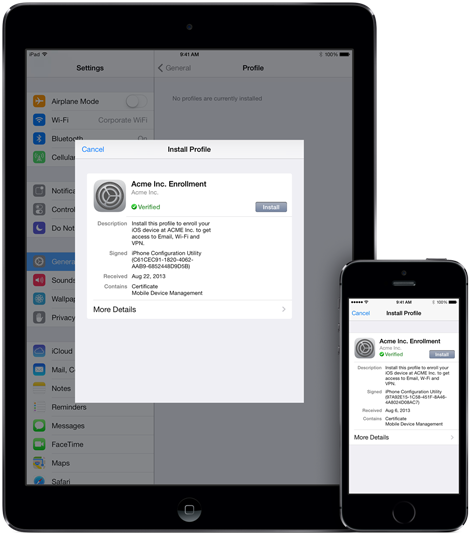 8 / 5 (на основе голосов 289)Подпишитесь на нас в
8 / 5 (на основе голосов 289)Подпишитесь на нас в
Оставьте свой комментарий и присоединяйтесь к нашему обсуждению
Удаление и удаление поддержки Apple Mobile Device Step by Step
Вам необходимо удалить поддержку Apple Mobile Device, чтобы решить некоторые проблемы? Вы ищете эффективное решение, чтобы полностью удалить его и полностью удалить все его файлы с вашего ПК? Не беспокойтесь! На этой странице представлены подробные инструкции о том, как полностью удалить поддержку Apple Mobile Device.
Возможные проблемы при удалении Apple Mobile Device Support
* Поддержка мобильных устройств Apple не указана в разделе «Программы и компоненты».
* У вас недостаточно прав для удаления поддержки Apple Mobile Device.
* Не удалось запустить файл, необходимый для завершения удаления.
* Произошла ошибка. Не все файлы были успешно удалены.
* Другой процесс, использующий файл, останавливает удаление поддержки Apple Mobile Device Support.
* Файлы и папки поддержки мобильных устройств Apple могут быть найдены на жестком диске после удаления.
Поддержка мобильных устройств Apple не может быть удалена из-за многих других проблем. Неполное удаление Apple Mobile Device Support также может вызвать множество проблем. Поэтому очень важно полностью удалить Apple Mobile Device Support и удалить все его файлы.
Как удалить Completley для поддержки мобильных устройств Apple?
Способ 1. Удалите поддержку мобильных устройств Apple с помощью программ и компонентов.
Когда в вашей системе устанавливается новая часть программы, эта программа добавляется в список в разделе «Программы и компоненты». Если вы хотите удалить программу, вы можете перейти в «Программы и компоненты», чтобы удалить ее. Поэтому, если вы хотите удалить поддержку мобильных устройств Apple, первое решение — удалить ее через «Программы и компоненты».
Шаги:
а. Открытые программы и компоненты.
Windows Vista и Windows 7
Нажмите Пуск , введите удалить программу в поле Поиск программ и файлов и щелкните результат.
Windows 8, Windows 8.1 и Windows 10
Откройте меню WinX, удерживая вместе клавиши Windows и X , а затем щелкните Программы и компоненты .
б. Найдите в списке пункт Поддержка мобильных устройств Apple, щелкните его, а затем щелкните Удалить , чтобы начать удаление.
Способ 2. Удалите поддержку мобильных устройств Apple с помощью файла uninstaller.exe.
Большинство компьютерных программ имеют исполняемый файл с именем uninst000.exe или uninstall.exe или что-то в этом роде. Вы можете найти эти файлы в папке установки Apple Mobile Device Support.
Шаги:
а. Перейдите в папку установки Apple Mobile Device Support.
б. Найдите uninstall.exe или unins000.exe.
в. Дважды щелкните программу удаления и следуйте указаниям мастера, чтобы удалить поддержку Apple Mobile Device.
Способ 3. Удаление поддержки мобильных устройств Apple через восстановление системы.
System Restore — это утилита, поставляемая с операционными системами Windows и помогающая пользователям компьютеров восстановить предыдущее состояние системы и удалить программы, мешающие работе компьютера. Если вы создали точку восстановления системы до установки программы, вы можете использовать функцию «Восстановление системы», чтобы восстановить систему и полностью удалить нежелательные программы, такие как поддержка мобильных устройств Apple. Вы должны сделать резервную копию ваших личных файлов и данных перед восстановлением системы.
Шаги:
а. Закрыть все открытые файлы и программы.
б. На рабочем столе щелкните правой кнопкой мыши Компьютер и выберите Свойства . Появится системное окно.
На рабочем столе щелкните правой кнопкой мыши Компьютер и выберите Свойства . Появится системное окно.
в. В левой части окна Система нажмите Защита системы . Появится окно «Свойства системы».
д. Нажмите Восстановление системы , и появится окно «Восстановление системы».
эл. Выберите Выберите другую точку восстановления и нажмите Далее .
ф. Выберите дату и время из списка и нажмите Далее . Вы должны знать, что все программы и драйверы, установленные после выбранной даты и времени, могут работать некорректно и, возможно, потребуется их переустановка.
г. Нажмите Готово , когда появится окно «Подтвердите точку восстановления».
ч. Нажмите Да для повторного подтверждения.
Нажмите Да для повторного подтверждения.
Способ 4. Удаление поддержки мобильных устройств Apple с помощью антивируса.
В настоящее время компьютерные вредоносные программы выглядят как обычные компьютерные приложения, но их гораздо сложнее удалить с компьютера. Такие вредоносные программы попадают на компьютер с помощью троянских и шпионских программ. Другие компьютерные вредоносные программы, такие как рекламные программы или потенциально нежелательные программы, также очень трудно удалить. Обычно они устанавливаются в вашей системе в комплекте с бесплатным программным обеспечением, таким как видеозапись, игры или конвертеры PDF. Они могут легко обойти обнаружение антивирусных программ в вашей системе. Если вы не можете удалить Apple Mobile Device Support, как и другие программы, то стоит проверить, является ли это вредоносным ПО или нет. Нажмите и загрузите этот инструмент обнаружения вредоносных программ для бесплатного сканирования.
Способ 5: переустановите поддержку мобильных устройств Apple для удаления.
Если файл, необходимый для удаления Apple Mobile Device Support, поврежден или отсутствует, удалить программу будет невозможно. В таких случаях может помочь переустановка поддержки Apple Mobile Device. Запустите установщик либо на исходном диске, либо в загруженном файле, чтобы переустановить программу еще раз. Иногда установщик также может разрешить вам восстановить или удалить программу.
Метод 6: Используйте команду удаления, отображаемую в реестре.
Когда программа установлена на компьютере, Windows сохранит ее настройки и информацию в реестре, включая команду удаления для удаления программы. Вы можете попробовать этот метод, чтобы удалить поддержку Apple Mobile Device. Пожалуйста, внимательно отредактируйте реестр, потому что любая ошибка может привести к краху вашей системы.
Шаги:
а. Удерживайте клавиши Windows и R , чтобы открыть команду «Выполнить», введите regedit в поле и нажмите «ОК».
б. Перейдите к следующему разделу реестра и найдите раздел поддержки мобильных устройств Apple:
HKEY_LOCAL_MACHINE\SOFTWARE\Microsoft\Windows\CurrentVersion\Uninstall
c. Дважды щелкните значение UninstallString и скопируйте его Value Data .
д. Удерживайте клавиши Windows и R , чтобы открыть команду «Выполнить», вставьте данные значения в поле и нажмите ОК .
эл. Следуйте указаниям мастера, чтобы удалить поддержку Apple Mobile Device.
Способ 7. Удаление поддержки мобильных устройств Apple с помощью стороннего деинсталлятора.
Ручное удаление службы поддержки Apple Mobile Device Support требует компьютерных ноу-хау и терпения. И никто не может обещать, что удаление вручную полностью удалит поддержку Apple Mobile Device и удалит все его файлы.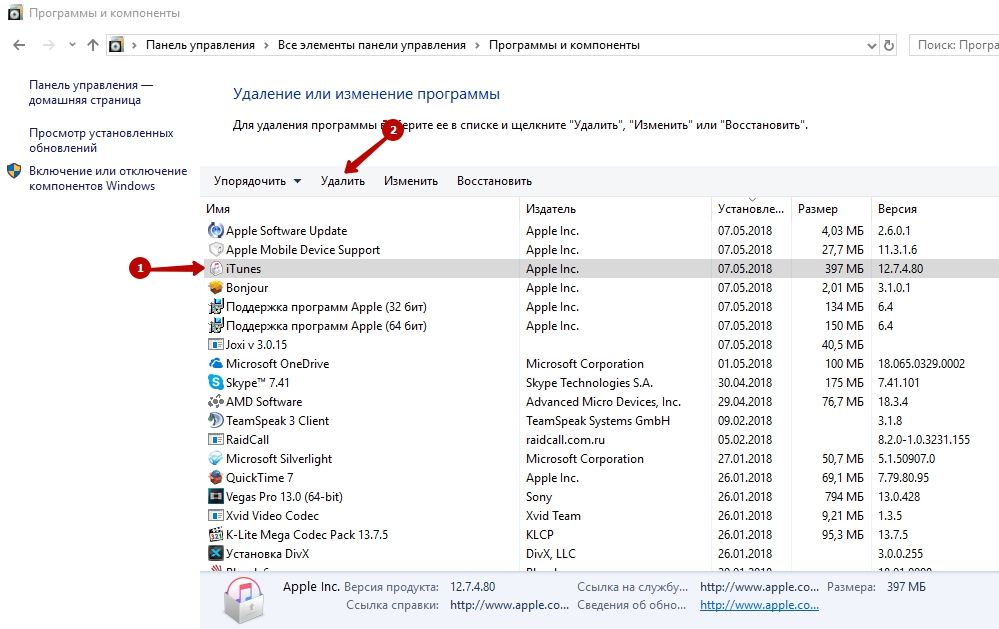 А неполное удаление приведет к появлению множества бесполезных и недействительных элементов в реестре и плохо повлияет на производительность вашего компьютера. Слишком много бесполезных файлов также занимают свободное место на жестком диске и замедляют скорость работы ПК. Поэтому рекомендуется удалить поддержку Apple Mobile Device с помощью доверенного стороннего деинсталлятора, который может сканировать вашу систему, идентифицировать все файлы поддержки Apple Mobile Device и полностью удалить их. Загрузите этот мощный сторонний деинсталлятор ниже.
А неполное удаление приведет к появлению множества бесполезных и недействительных элементов в реестре и плохо повлияет на производительность вашего компьютера. Слишком много бесполезных файлов также занимают свободное место на жестком диске и замедляют скорость работы ПК. Поэтому рекомендуется удалить поддержку Apple Mobile Device с помощью доверенного стороннего деинсталлятора, который может сканировать вашу систему, идентифицировать все файлы поддержки Apple Mobile Device и полностью удалить их. Загрузите этот мощный сторонний деинсталлятор ниже.
Загрузить программу поддержки мобильных устройств Apple Auto Uninstaller
Удаление поддержки мобильных устройств Apple — рассказы о криптографии
Как упоминалось ранее, я не фанат Apple, особенно потому, что они склонны навязывать мне дерьмо, которое я м не интересно иметь.
Я пытался выяснить, как отключить поддержку мобильных устройств iTunes, iPod и Aple в течение последнего месяца, так как она была случайно установлена при попытке обновить до последней безопасной версии QuickTime (которая с тех пор был снова исправлен и, следовательно, больше не является безопасной версией QuickTime — еще одна причина, по которой я хотел вернуться к своему исходному состоянию до обновления этого месяца). Я, конечно, использую Windows Vista, так что есть большая вероятность, что технология Apple не догнала Vista.
Я, конечно, использую Windows Vista, так что есть большая вероятность, что технология Apple не догнала Vista.
Служба iTunes и iPod, казалось, работает достаточно легко — Панель управления -> Программы и компоненты -> Выберите iTunes, а затем нажмите «Удалить».
Однако я остался с «Поддержкой мобильных устройств Apple», что особенно оскорбительно, потому что у меня нет мобильных устройств Apple, поэтому нет никаких причин, по которым она вообще должна была быть установлена.
Каждый раз, когда я пытался удалить, он запрашивал у меня повышение прав, а затем, по-видимому, удалял, хотя в последнем диалоговом окне «Удален — ОК» нет.
Но иконка и название программы по прежнему есть в «Программы и компоненты», да и сама служба по прежнему присутствует.
В конце концов, я провожу некоторое время, наблюдая за процедурой удаления, как бы скучно это ни было, наблюдая за индикатором выполнения, который читает «осталось 11 секунд», затем «осталось 14 секунд» и т.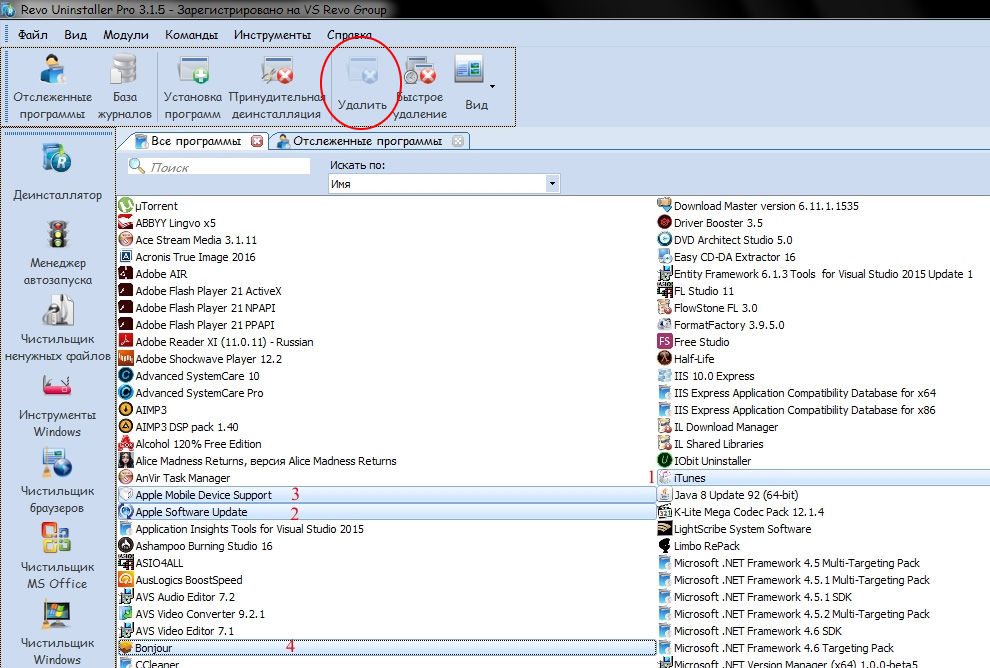 д., как обычно делают индикаторы выполнения.
д., как обычно делают индикаторы выполнения.
Но затем индикатор выполнения делает что-то волшебное — он идет назад, и когда он достигает нуля, программа удаления просто завершает работу.
Удивительно, но это хорошие новости. Это означает, что вместо случайного сбоя процедура удаления обнаружила ошибку.
Выполняется EventVwr, я вижу:
Установщик Windows удалил продукт. Название продукта: Поддержка мобильных устройств Apple. Версия продукта: 1.1.2.23. Язык продукта: 1033. Статус успешного удаления или ошибки: 1603.
Нет, программа установки Windows не удалила продукт. Чтобы узнать, что означает ошибка 1603, мы можем быстро запустить «net helpmsg 1603», чтобы узнать, что это означает:
.
C:\Program Files>net helpmsg 1603
Неустранимая ошибка при установке.
Отлично. Это мы уже знали. Итак, это общее сообщение об ошибке.
Порыскав вокруг, я сначала обнаружил, что ошибка 1603 возникает во многих других приложениях и по стольким причинам, что мне это мало чем поможет.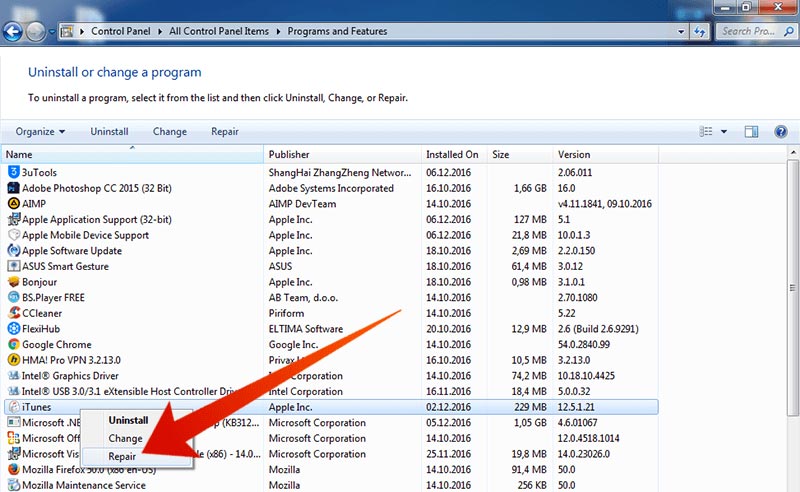
Служба поддержки Apple не помогает — поиск по запросу «удалить поддержку мобильных устройств Apple» ничего не дает:
что удивительно, так как есть эта страница:
Удаление iTunes, QuickTime и других программных компонентов для Windows XP
Удаление iTunes, QuickTime и других программных компонентов для Windows Vista
Я не уверен, что доверяю чему-либо, что говорит мне: «Запустите программу удаления, а затем удалите некоторые из оставшихся каталогов, но будьте осторожны» не удалять другие каталоги, которые он оставил» – я перефразирую здесь.
Я оставлю журнал установщика Windows на потом, потому что совершенно случайно узнал, как удалить поддержку мобильных устройств Apple из Windows Vista.
Вместо нажатия «Удалить» нажмите «Изменить». Вам предоставляется возможность «Восстановить» или «Удалить».
Нажмите «Удалить».
Как бы парадоксально это ни звучало, кажется, что это проведет вас через совершенно другую процедуру удаления, которая на самом деле приведет к удалению поддержки мобильных устройств Apple.
 Можно удалить процесс из списка в Диспетчере, если в новом окне откроется директория (папка) программного обеспечения Apple.
Можно удалить процесс из списка в Диспетчере, если в новом окне откроется директория (папка) программного обеспечения Apple. Другие способы удаления iTunes
Другие способы удаления iTunes